一、前言
为了实现VMware中linux配置连接外网,整个心经历了轻松,急躁,几近崩溃(这么耽误时间,不搞了吧),再到释然(第二天,再试试?),最后到惊喜通啦?真的吗?
文章查了几十篇,命令敲了n遍,如下是某一次的翻阅的浏览器 ,期间实现了ping通物理机的ip,但是ping不同外网。
ifconfig-eth0修改了好多版本报过很多错误,查过文章解决,走进死胡同。最后,回到最初的ifconfig-eth0,从头开始修改配置,意外惊喜!!!ok了
如图查询的文章:

二、接触过的问题
1、servicenetwork restart 启动失败问题
尝试的指令:
chconfig NetworkManager off
chkconfig network on
service NetworkManager stop
service network start
2、connect: network is unreachable 问题
3、Device eth0 does not seem to be present的问题
4、核心问题 ping:unknown host www.baidu.com
做过的努力:
1、ifconfig -a查询指令
可以查询 启动了设备名DEVICE=eth0与查询的Device名称不同
inet 是否存在,不存在可用如下指令添加,但是重启后会消失,可能会解决吧?只学个指令吧
1)添加ip及掩码指令添加:ifconfig eth0 192.xx.xx.xx netmask 255.0.0.0 up
2)配置网关:route add default gw 192.168.1.1
3)启用/禁用eh0网卡:ifconfig eth0 up/[down]
4)ifup ifdown“启用”或“禁用“特定的网络
三、方法
1、查看物理机的网卡信息
cmd->ipconfig /all
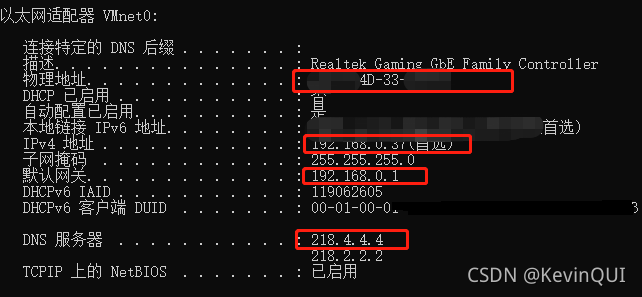
2、WM软件编辑->虚拟网络编辑器->添加网络(虚拟机未启动情况下)
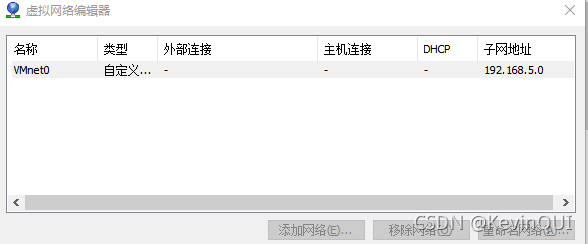
3、选择虚拟机
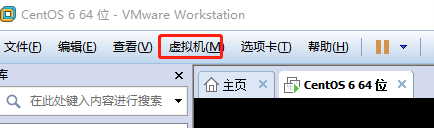
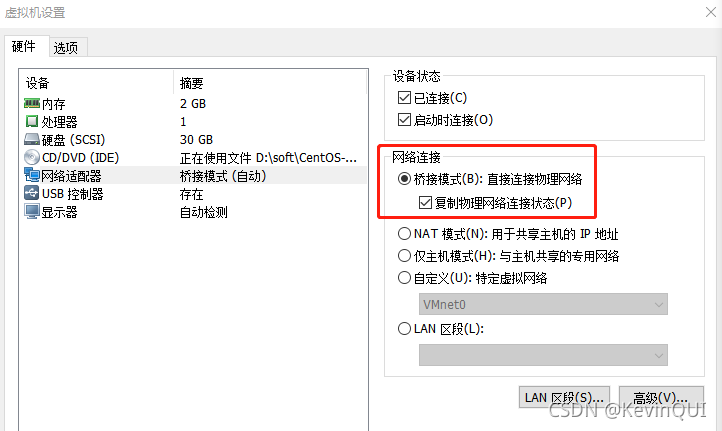
最后eth0的文件如下:
DEVICE=eth2 //该名称与ifconfig查询出来的一致
TYPE=Ethernet
ONBOOT=yes
NM_CONTROLLED=yes
BOOTPROTO=static
IPADDR=192.168.0.x //x>1且与物理电脑IP不冲突
NETMASK=255.255.255.0
GATEWAY=192.168.0.1 //物理电脑的网关
DNS1=218.4.4.4 //物理电脑的DNS1
//HWADDR地址不设置也行
效果如下:
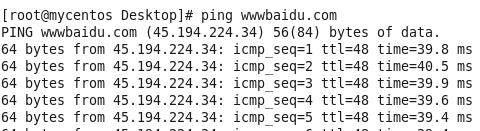
我尝试了添加上来HWADDR地址,提示如下问题:
根据博友的文章,有说填写物理网卡的MAC地址,此方法不好,虚拟机在第一次新建网络适配器时,网络适配器高级位置(如下图)MAC地址默认时空的,此时可能会成功(我成功过一次,后面会出错),所以不建议此方法。
正确的方法时设置网络是配置器高级页面生成的MAC复制到ifcfg-eth0的HWADDR才可以。当然整行注释,更简单快捷。
问题1、Device eth2 has MAC address xx.xx ,in stead of configured address xx.xx
方法一、直接把ifcfg-eth0文档里的HWADDR=设置整行去掉可以,若还报此类错误就是其他行写的有问题
方法二、中规中矩的设置
点击VM菜单栏的虚拟机下拉里的设置,进入如下界面,点击高级,找到红框位置的MAC,复制到ifcfg-eth0文档里HWADDR,主要不要有空格哦
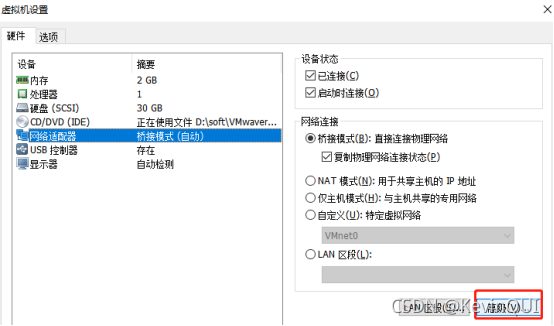
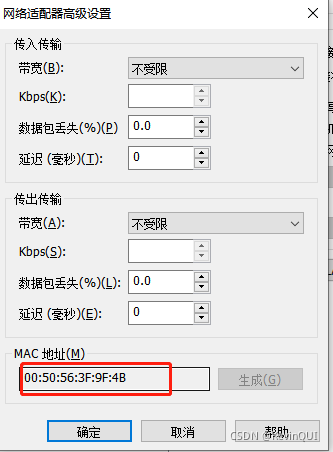
问题2、service network restart 提示command not found
可能原因:
若还报此类错误就是其他行写的有问题,比如“=”符的前后是不是有不该出现的空格或关键词拼错了
最后,感谢博友们的文章与分享